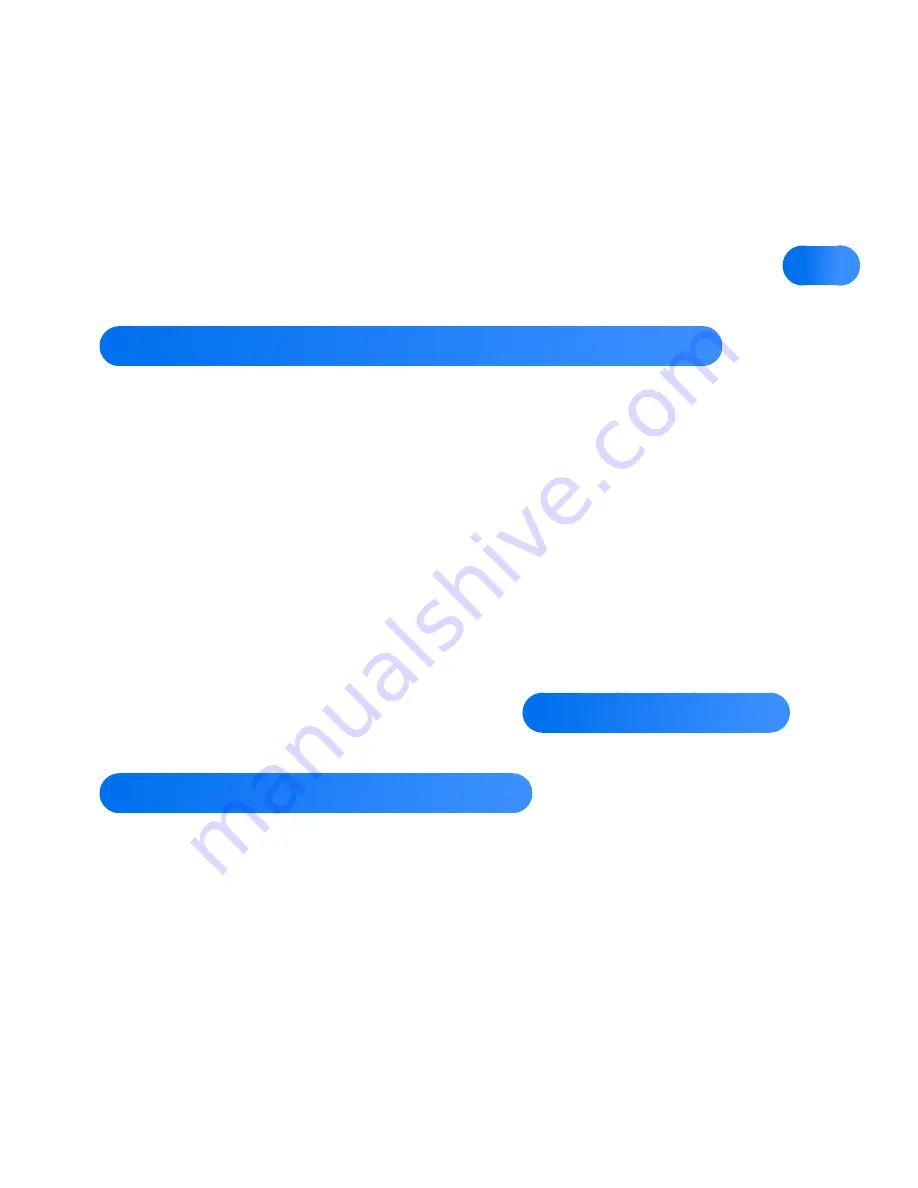
Para ajustar el ángulo de la cámara de TV,
primero debe retirar el autoadhesivo.
para
los LED Serie 7500 – 8000 y PDP serie 8000
Cuando termina de usar la cámara de TV
y no desea utilizarla más, recomendamos
girar la lente de la cámara de TV y guardarla
en el bisel del televisor.
para los LED Serie
7500 – 8000 y PDP serie 8000
Esto evitará
que se activen funciones de la cámara de
TV de manera accidental e involuntaria
y el Reconocimiento facial y Control de
Summary of Contents for UN55ES7003F
Page 49: ...distorsión al mirar televisión active esta función ...
Page 67: ...configuración de cada dispositivo externo conectado a una entrada del televisor ...
Page 310: ...de cuentas en Config en la sección Configuración del Smart Hub con ajustes de este manual ...
Page 538: ...seleccionados son eliminados de la lista de reproducción ...
Page 572: ...televisor 9 Cuando haya finalizado seleccione Enviar ...
Page 587: ...6 Desde estos pasos siga las instrucciones en pantalla ...
Page 625: ...video en www samsung com spsn ...
Page 653: ...El movimiento leve regular de la imagen reduce el desgaste de la pantalla ...
Page 656: ...se acorta la vida útil de las baterías ...
Page 664: ...admite la función ARC ...
Page 676: ...URL ...
Page 707: ...Sólo puede controlar el televisor utilizando el control remoto universal ...
















































